One Article Review
| Source | |
|---|---|
| Identifiant | 8560201 |
| Date de publication | 2024-08-19 10:00:00 (vue: 2024-08-19 10:17:15) |
| Titre | Comment utiliser MailVelope pour les e-mails cryptés sur Gmail How to Use Mailvelope for Encrypted Email on Gmail |
| Texte | Le contenu de ce post est uniquement la responsabilité de l'auteur. & nbsp;LevelBlue n'adopte ni n'approuve aucune des vues, positions ou informations fournies par l'auteur dans cet article. & Nbsp;
dans le blog précédent Nous avons couvert comment utiliser les clés PGP pour crypter et décrypter les e-mails sur des clients de bureau comme Thunderbird et Outlook.Maintenant, laissez \\ jetez un coup d'œil à sécuriser vos e-mails sans trop de tracas en utilisant OpenPGP sur des services de carte Web comme Gmail en utilisant l'extension Mailvelope pour Google Chrome.
Configuration Mailvelope sur Google Chrome
Pour lisser la connexion du processus à votre carte Web avant de passer à d'autres étapes, dans ce scénario, connectez-vous à votre compte Gmail et suivez les étapes supplémentaires:
Installez l'extension Mailvelope:
Aller au boutique en ligne du navigateur.Depuis & nbsp; nous utilisons Google Chrome, nous nous dirigerons vers Chrome Web Store
Recherchez Mailvelope: Dans la barre de recherche, tapez "MailVevelope" et appuyez sur Entrée, vous pouvez également accéder directement à l'extension du navigateur Mailvelove ici
Ajouter à Chrome: Cliquez sur l'extension Mailvelove à partir des résultats de la recherche, puis cliquez sur le bouton "Ajouter à Chrome".Confirmez l'installation en cliquant sur "Ajouter une extension" dans la fenêtre contextuelle.
Access Mailvelope:
Accédez à la barre d'outils d'extensions: Une fois le Mailvelope installé, accédez à l'icône d'extensions (une pièce de puzzle) dans la barre d'outils Chrome.
Sélectionnez MailVelope: Cliquez sur l'icône MailVevelope et sélectionnez "Let \'s start."
 Vous serez emmené sur la page de gestion des clés de Mailvelove.Étant donné que c'est la première fois que MailVelope, vous devrez générer une nouvelle paire de clés. Sur la page Key Management , cliquez sur le bouton "Générer la clé".
Vous serez invité à remplir un formulaire.Entrez votre nom et votre adresse e-mail.Dans l'onglet avancé, vous pouvez définir l'algorithme (généralement RSA), la taille des clés (au moins 2048 bits pour une bonne sécurité) et la date d'expiration des clés.De plus, définissez un mot de passe fort pour valider votre clé.
Vous serez emmené sur la page de gestion des clés de Mailvelove.Étant donné que c'est la première fois que MailVelope, vous devrez générer une nouvelle paire de clés. Sur la page Key Management , cliquez sur le bouton "Générer la clé".
Vous serez invité à remplir un formulaire.Entrez votre nom et votre adresse e-mail.Dans l'onglet avancé, vous pouvez définir l'algorithme (généralement RSA), la taille des clés (au moins 2048 bits pour une bonne sécurité) et la date d'expiration des clés.De plus, définissez un mot de passe fort pour valider votre clé.
 Générez la clé:
Après avoir saisi vos coordonnées, cliquez sur "Générer".
Générez la clé:
Après avoir saisi vos coordonnées, cliquez sur "Générer".
  Le processus de génération de clés prendra un moment car Mailvelope fonctionne sa magie en arrière-plan.Une fois les clés générées, vous verrez un message disant que la nouvelle clé a été générée et importée dans votre cycle de clé.Vous recevrez également un e-mail pour la vérification du compte.
Le processus de génération de clés prendra un moment car Mailvelope fonctionne sa magie en arrière-plan.Une fois les clés générées, vous verrez un message disant que la nouvelle clé a été générée et importée dans votre cycle de clé.Vous recevrez également un e-mail pour la vérification du compte.
 Voila!un e-mail crypté.Cliquez sur Afficher le message et entrez le mot de passe que vous configurez pendant le processus de génération de clés pour décrypter l'e-mail.
Voila!un e-mail crypté.Cliquez sur Afficher le message et entrez le mot de passe que vous configurez pendant le processus de génération de clés pour décrypter l'e-mail.
|
| Notes | ★★★ |
| Envoyé | Oui |
| Condensat | 2048 access account add additionally address adjacent adopt advanced after algorithm already also alternatively any are article ask author available background bar been before best bits blog browser button can choose chrome chrome: click clicking clients communications complete compose confirm congratulations content convenient covered date decrypt decrypting desktop details digital directly does during easy email emails encrypted encrypting encryption endorse ensure enter entering expiration extension extension: extensions fill first fits follow following form from further generate generated generating generation gmail good google has hassle head here how icon import imported information install installation installed instead its keep key key: keys least let levelblue like link login look magic mailvelope mailvelope: makes management message moment much name need needs new not now once one ones openpgp option other out outlook page pair password permissions pgp piece pop positions post press previous private proceeding process prompted protected provided providing public puzzle read receive receiving recipient remain remember required responsibility results ring rsa safe saying scenario search secure securing security see select send sending services set setting setup should show sign since since we size smoothen solely solutions start stay steps steps: store strong tab take taken them then these thunderbird time too tool toolbar toolbar: type under use using usually validate verification verify views voila web webmail will window without works your |
| Tags | Tool |
| Stories | |
| Move | 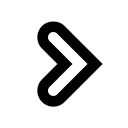
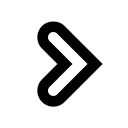
|
L'article ne semble pas avoir été repris aprés sa publication.
L'article ne semble pas avoir été repris sur un précédent.